NC-4100h
FAQ et Diagnostic |
Je ne peux pas imprimer en réseau. (Pour Macintosh)
Veuillez suivre les étapes ci-dessous pour résoudre ce problème:
Etape 1. Vérifier la connexion
-
Vérifiez que le câble réseau (LAN) et le câble secteur électrique de l'appareil Brother soient bien connectés.
-
Vérifiez que l'appareil Brother et l'ordinateur soient connectés dans un environnement poste-à-poste. Il n'y a pas de serveur central controlant l'accès aux fichier ou le partage d'imprimante.
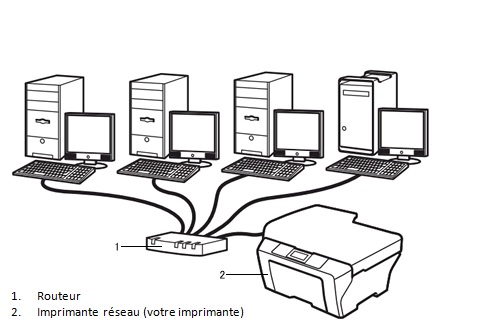
- Vérifiez que le témoin lumineux Link (Lien) du routeur ou du concentrateur soit enclenché.
Etape 2. Vérifier l'adresse IP
Vérifiez que les adresses IP du PC et de l'appareil Brother soient correctes et localisées dans le même segment suivant les instructions ci-dessous :
A: Comment vérifier l'adresse IP de votre PC
-
Cliquez sur le Menu Pomme et sélectionnez Préférences Système...

-
Cliquez sur Réseau.
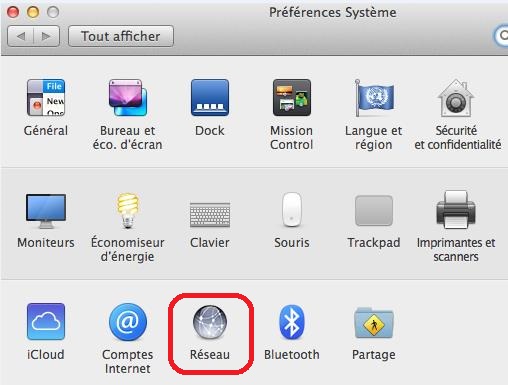
-
Cliquez sur Avancé.
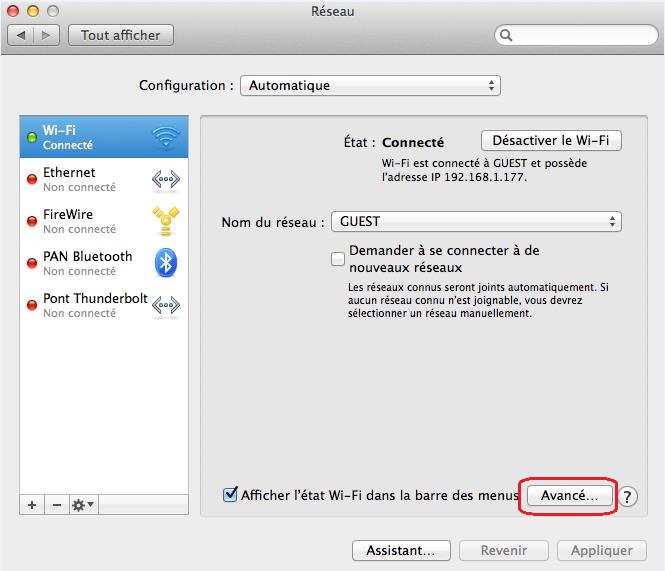
-
Cliquez sur TCP/IP et vérifiez l'adresse IPv4 et le masque de sous-réseau.
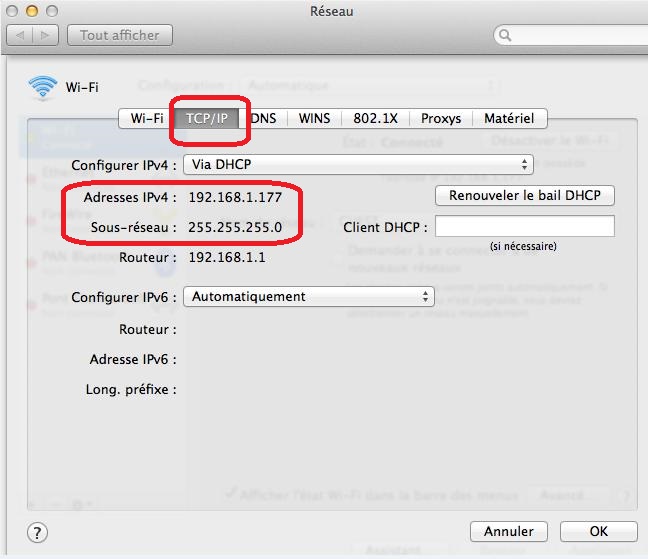
Assurez-vous que le masque de sous-réseau soit "255.255.255.0".
Si votre masque de sous-réseau est différent, veuillez contacter votre administrateur réseau pour résoudre le problème. (Cette FAQ n'est pas applicable pour votre environnement réseau.)
Si votre masque de sous-réseau est 255.255.255.0, poursuivez avec la suite des instructions.
B: Comment vérifier l'adresse IP de votre appareil Brother.
Si votre appareil Brother a été acheté avec une interface réseau intégrée, vous pouvez déterminer l'adresse IP utilisée à partir du panneau de commande de l'appareil Brother ou en imprimant la page de rapport de configuration appelée Param. utilisateur ou Configuration réseau (Config. réseau). Pour plus d'information sur la façon de trouver l'adresse IP à partir du panneau de commande de l'appareil, veuillez vous référer au Guide de l'utilisateur ou au Guide de l'utilisateur réseau. La dernière version du Guide de l'utilisateur ou du Guide de l'utilisateur réseau peut être téléchargée à partir de la section Manuels.
C: Comment vérifier que l'adresse IP de votre PC et l'adresse IP de votre appareil Brother soient correctes et se trouvent dans le même segment de réseau.
C-1: Veuillez vous assurer ques les points suivants de a à c s'appliquent aux adresses IP de votre PC et de votre appareil Brother.
-
Les adresses (texte en gras) sont semblabes à celles ci-dessous :
IP adresse du PC : 192.168.1.2
IP adresse de l'appareil Brother: 192.168.1.199
-
Le chiffre à la fin des adresses IP est unique et se trouve dans la rangée 2-254.
- Les adresses doivent être uniques entre toutes les adresses IP de votre réseau.
C-2: Consultez le tableau ci-dessous.
Si les deux adresses respectent les points ci-dessus, consultez Cas A.
Si l'une des deux adresses ne respecte pas les points ci-dessus, consultez Cas B.
Vous pouvez vérifier la méthode boot ou la config IP dans la config. utilisateur ou la config. réseau.
|
Cas A : Adresses IP correctes |
Cas B : Adresses IP incorrectes |
||
|
Méthode boot ou Config IP: Auto |
Méthode boot ou Config IP: Statique |
Méthode boot ou Config IP: Auto |
Méthode boot ou Config IP: Statique |
| Réinitialiser tous les paramètres réseau de votre appareil Brother. | Réinitialiser tous les paramètres réseau de votre appareil Brother et réinitialiser l'adresse IP manuellement. |
Réinitialiser tous les paramètres réseau de votre appareil Brother. Si l'adresse IP est incorrecte, régler l'adresse IP manuellement. (Ceci change la méthode boot ou la Config IP sur "Statique".) |
Réinitialiser l'adresse IP manuellement. |
-
Pour apprendre comment réinitialiser les paramètres réseau de l'appareil Brother, référez-vous aux questions correspondantes au bas de cette page.
Vous pouvez aussi consulter les instructions dans le Guide de l'utilisateur réseau. (La dernière version du Guide de l'utilisateur réseau est disponible dans la section Manuels.)
- Avant de réinitialiser, assurez-vous que l'appareil n'effectue aucune opération, puis débranchez tous les câbles (à l'exception du câble secteur.)
Etape 3. Redémarrer le routeur ou concentrateur
Essayez de redémarrer le routeur ou concentrateur.
Si vous avez encore des problèmes après avoir changé les paramètres du pare-feu, veuillez contacter le soutien technique de Brother en cliquant sur le lien "Nous contacter".
Modèles apparentés
DCP-7020, DCP-8040, FAX-4750e, HL-1030, HL-1230, HL-1240, HL-1250, HL-1270N, HL-1435, HL-1440, HL-1450, HL-1470N, HL-1650, HL-1670N, HL-1850, HL-1870N, HL-2030, HL-2040, HL-2070N, HL-2700CN, HL-3040CN, HL-3045CN, HL-4000CN, HL-4200CN, HL-5040, HL-5050, HL-5070N, HL-5140, HL-5150D, HL-5170DN, HL-6050D, HL-6050DN, HL-7050, HL-7050N, HL-8050N, MFC-3240C, MFC-3320CN, MFC-3340CN, MFC-420CN, MFC-5200C, MFC-5440CN, MFC-5460CN, MFC-5840CN, MFC-620CN, MFC-7220, MFC-7420, MFC-7820N, MFC-8220, MFC-8420, MFC-8440, MFC-8820D, MFC-8820DN, MFC-8840D, MFC-8840DN, MFC-9420CN, MFC-9700, MFC-9800, NC-2100p, NC-2200w, NC-4100h, NC-6100h, NC-8100h, NC-9100h
